Como alterar o nome de usuário e o nome de exibição do Twitch

Quer dar um novo começo ao seu perfil do Twitch? Veja como alterar o nome de usuário e o nome de exibição do Twitch com facilidade.

Dicas rápidas
Para desktop: Vá para Google > Ícone de perfil > Adicionar outra conta .
Para Android: inicie o aplicativo Configurações > Google > Nome da conta > Adicionar outra conta .
Para iOS: abra o aplicativo Configurações > Mail > Contas > Adicionar conta .
Passo 1 : Abra o Google no seu navegador preferido. Em seguida, clique no ícone do perfil no canto superior direito.
Etapa 2 : selecione Sair ou Sair de todas as contas (se você tiver várias contas vinculadas) no menu suspenso.
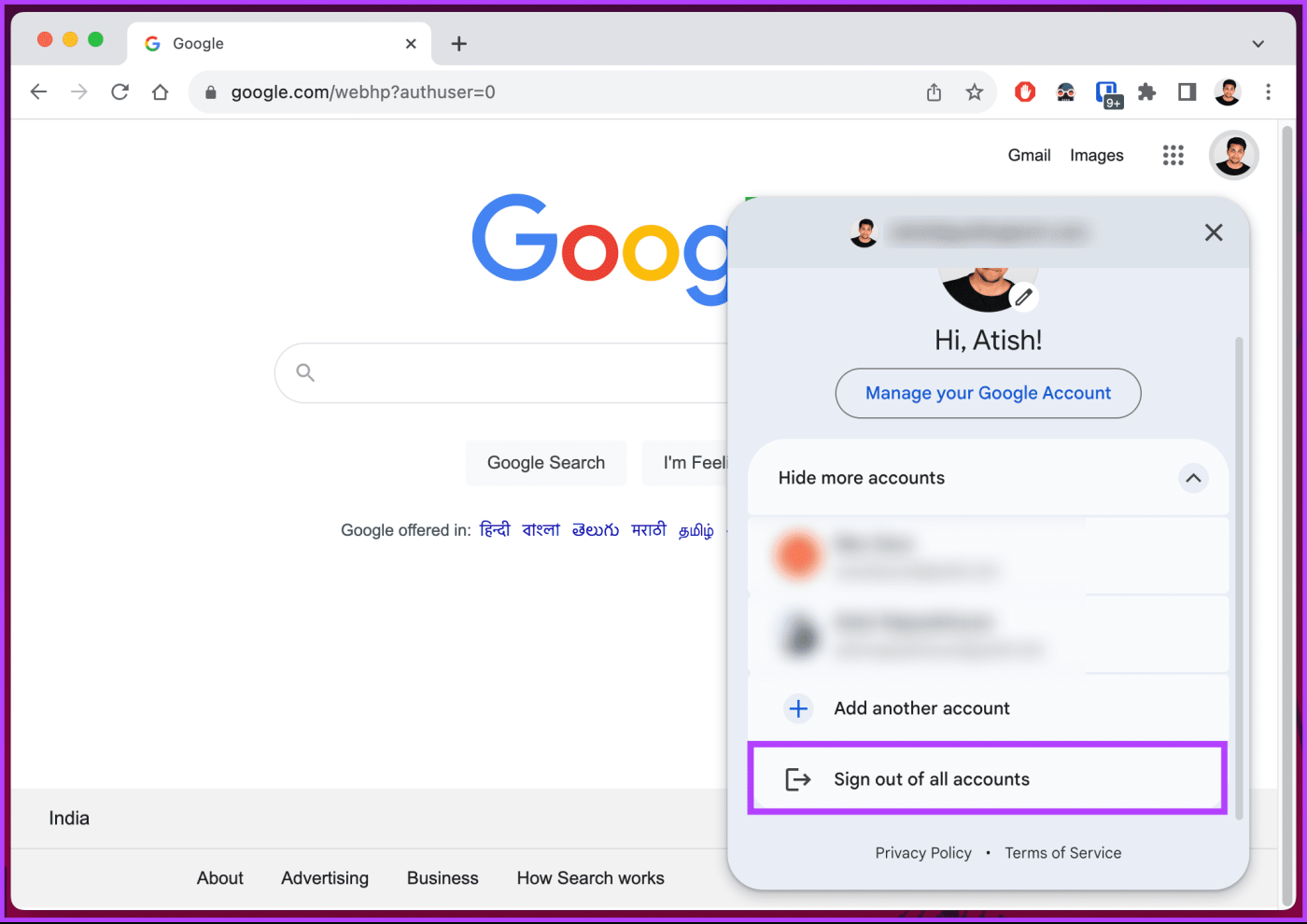
Etapa 3 : Agora, clique no botão Entrar no canto superior direito para fazer login com sua conta padrão preferida.
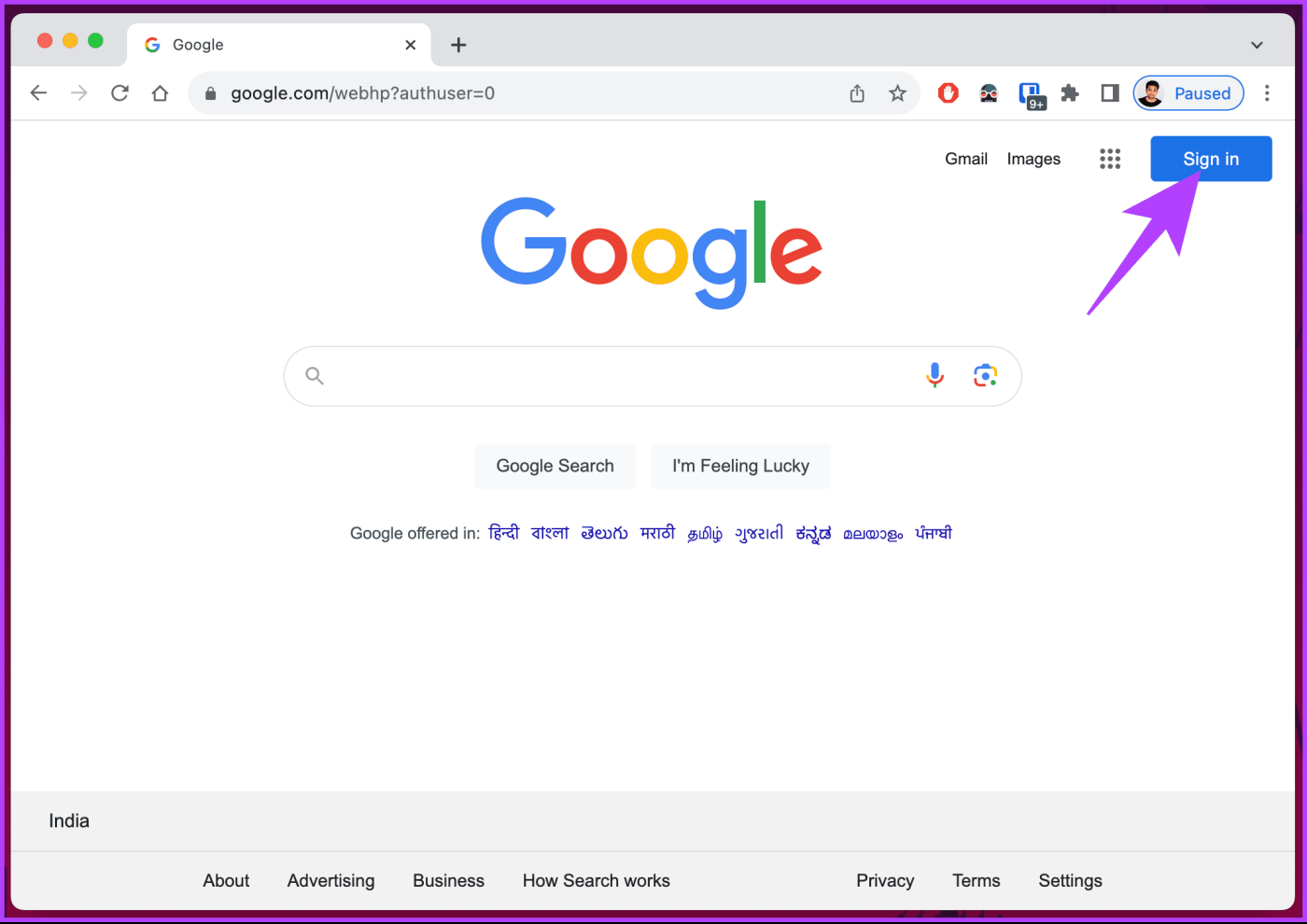
Depois que a conta for adicionada, ela se tornará sua conta do Google padrão para todos os serviços do Google.
Se você não planeja sair, mas deseja adicionar uma conta junto com as existentes, escolha a opção Adicionar outra conta .
Nota : Clique no botão Remover abaixo de cada conta para remover as contas listadas.
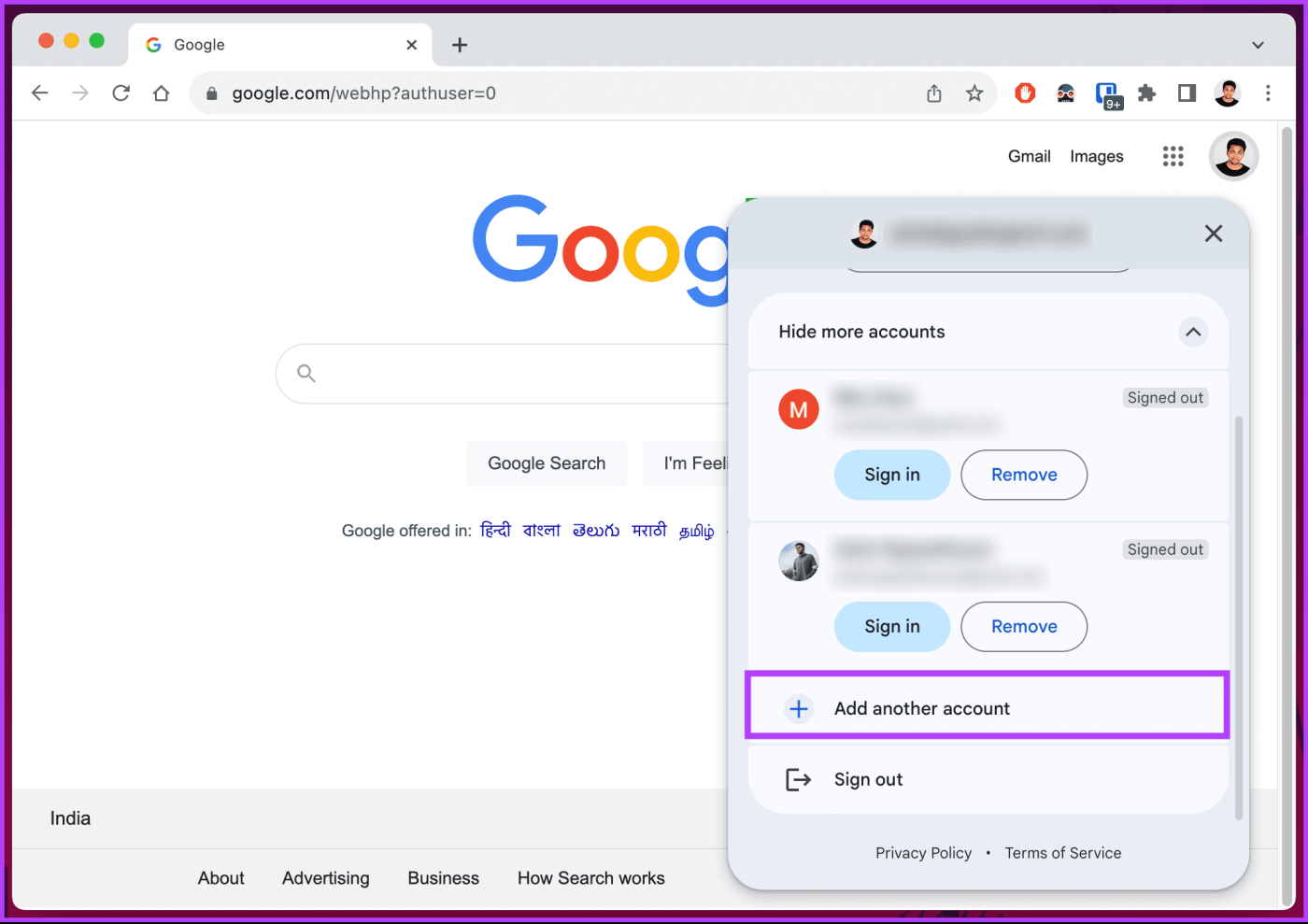
Leia também : Como configurar uma chave de acesso para conta do Google no Android
Passo 1 : Abra o aplicativo Configurações em seu dispositivo Android e navegue até a seção Google .
Passo 2 : Toque no nome da sua conta . No pop-up, escolha a conta que deseja tornar padrão.
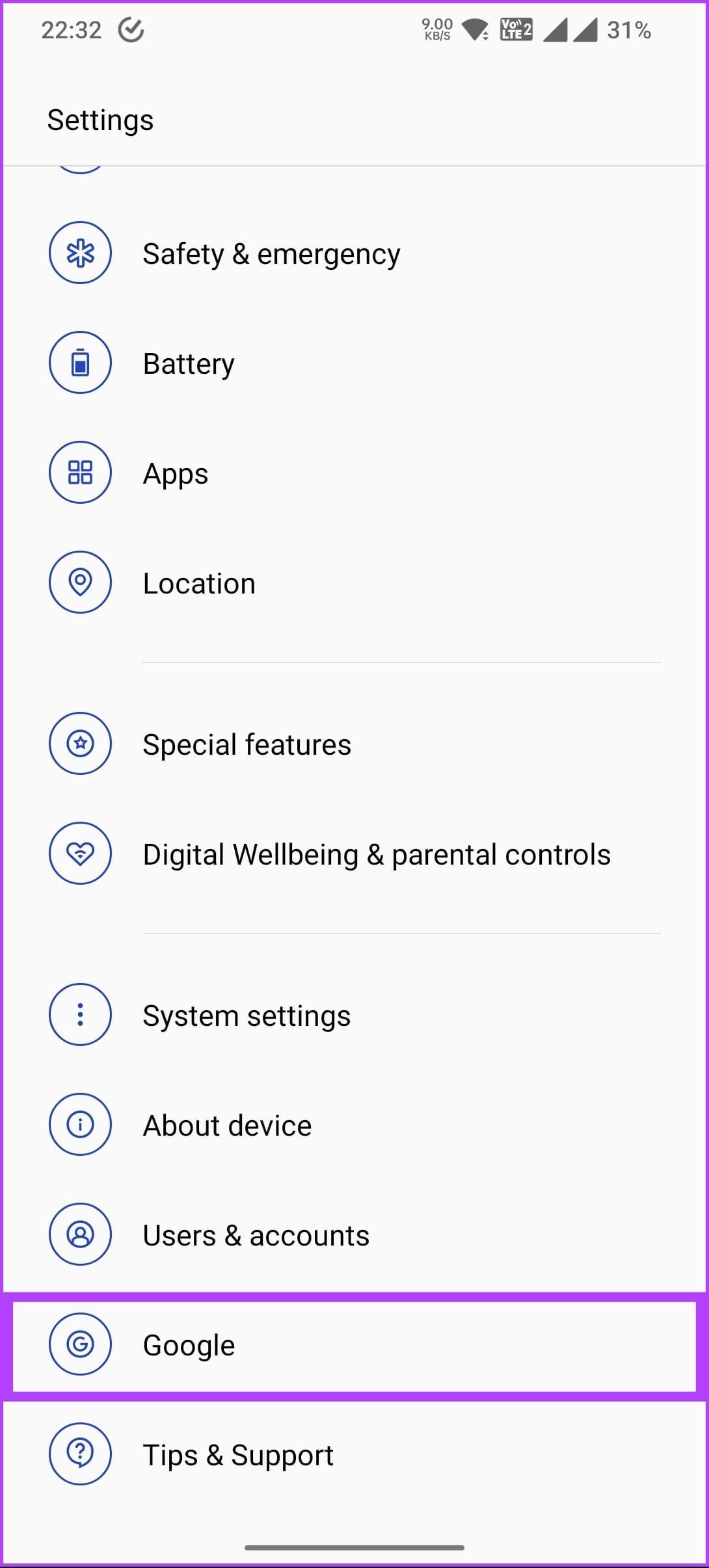
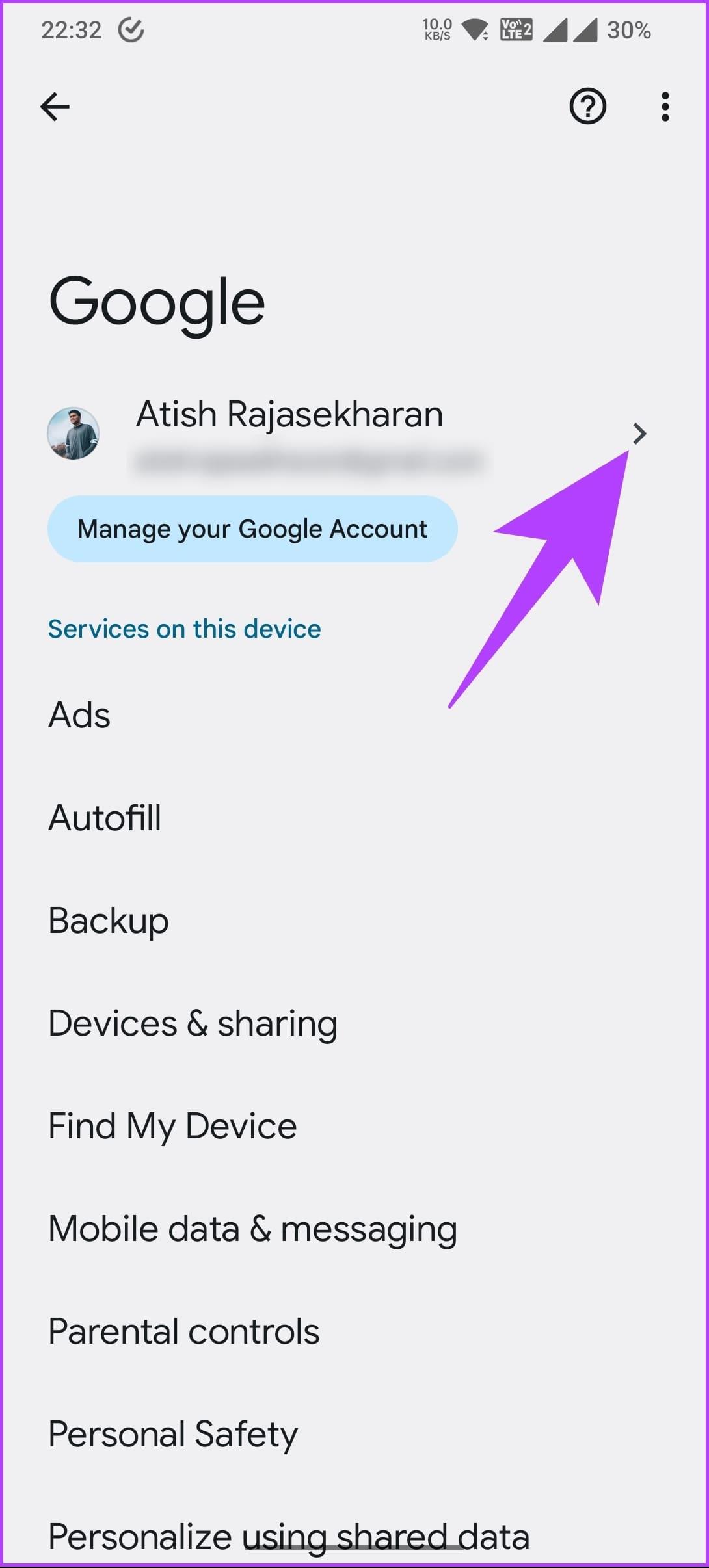
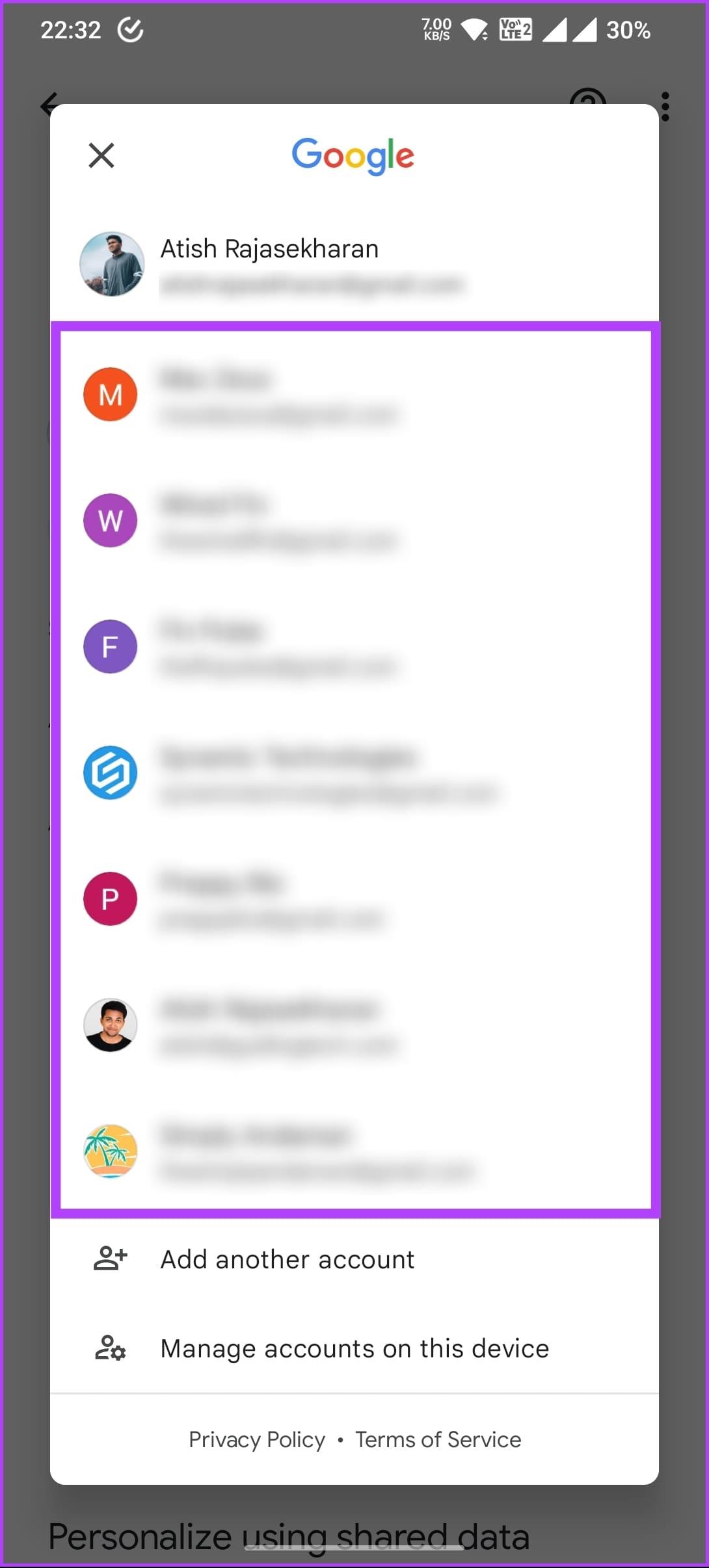
Você verá um separador (linha) distinto entre a conta padrão e outras contas conectadas.
Se você tiver apenas uma conta, adicione outra escolhendo a opção Adicionar outra conta . No entanto, se você tiver várias contas e quiser remover algumas, continue com as etapas abaixo.
Passo 1 : Selecione Gerenciar contas neste dispositivo . Na próxima tela, escolha Google .
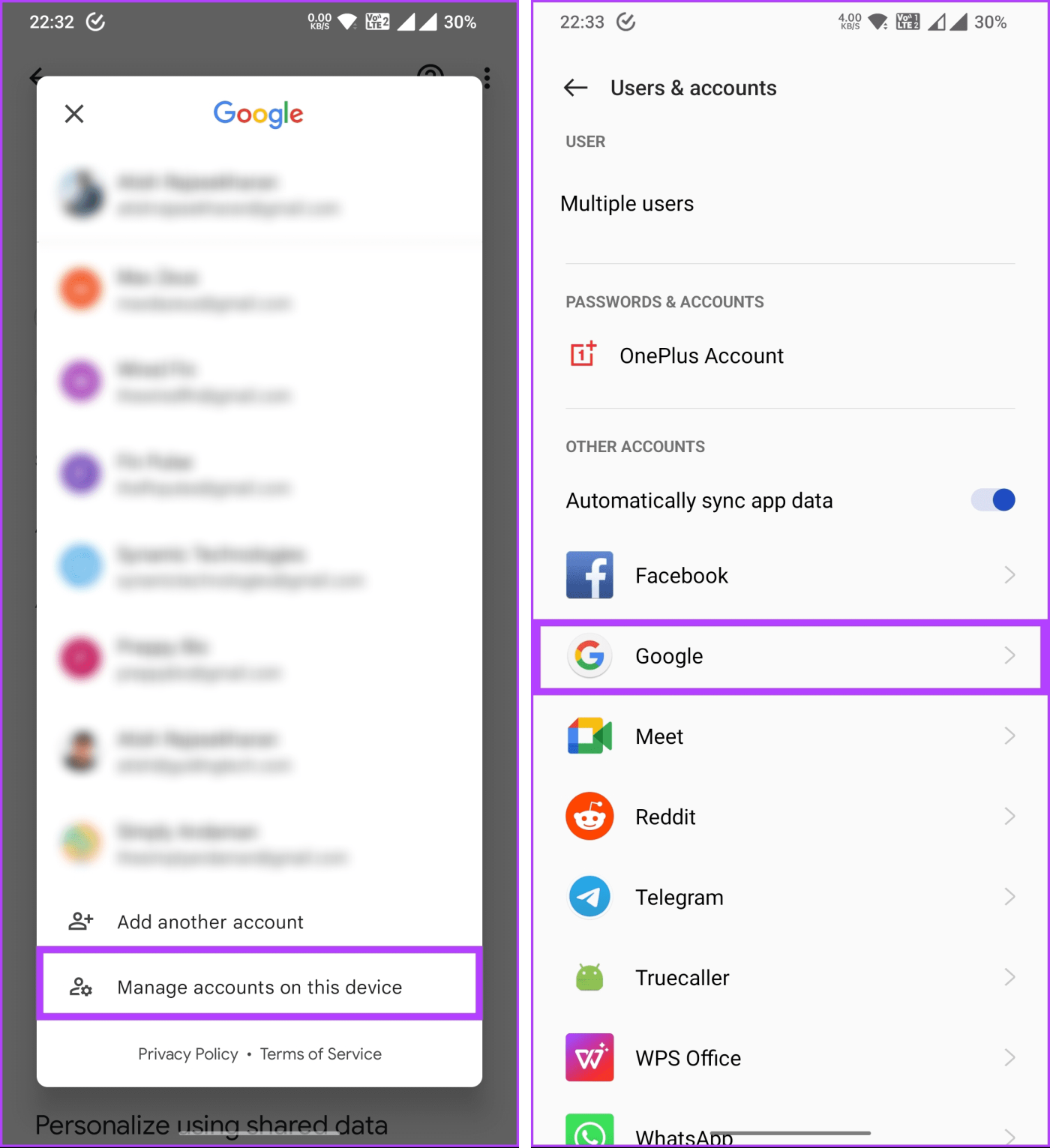
Passo 2 : Toque na conta que deseja remover. Toque no ícone de três pontos no canto superior direito.
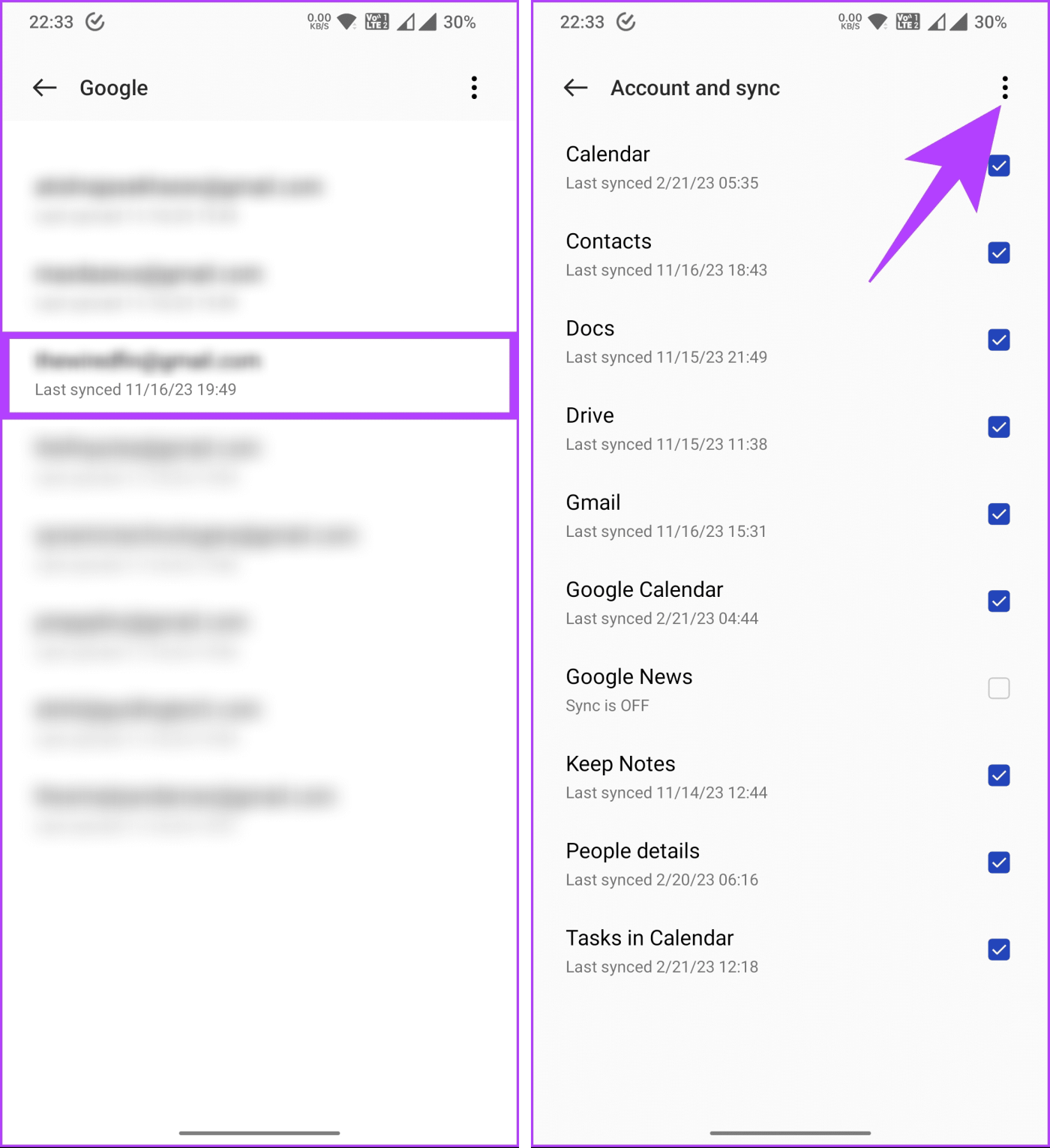
Etapa 3 : No menu, escolha Remover conta . No pop-up Remover conta, escolha Remover conta novamente.
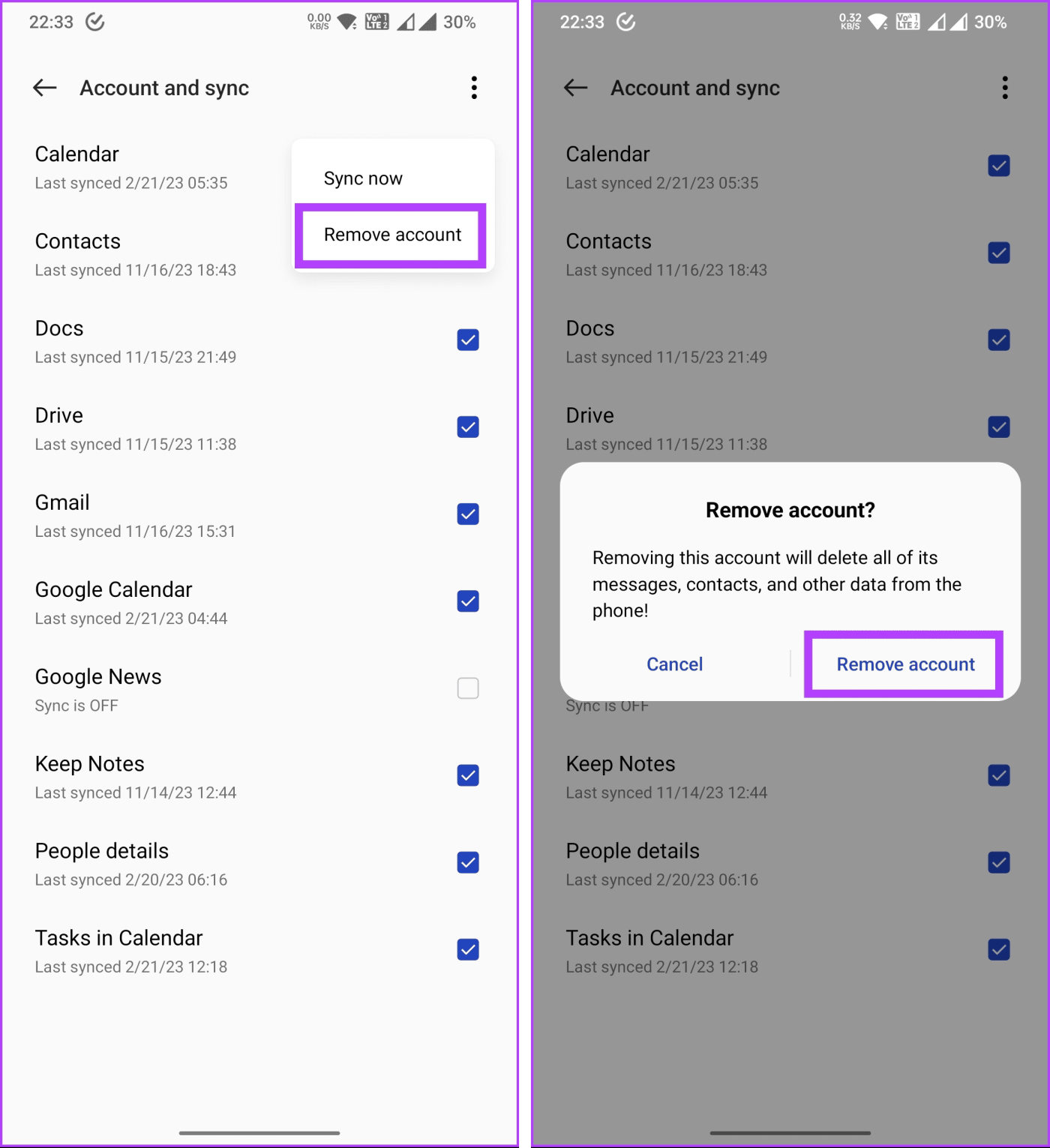
Passo 1 : Abra o aplicativo Ajustes no seu iPhone e toque em Mail . Agora escolha Contas .
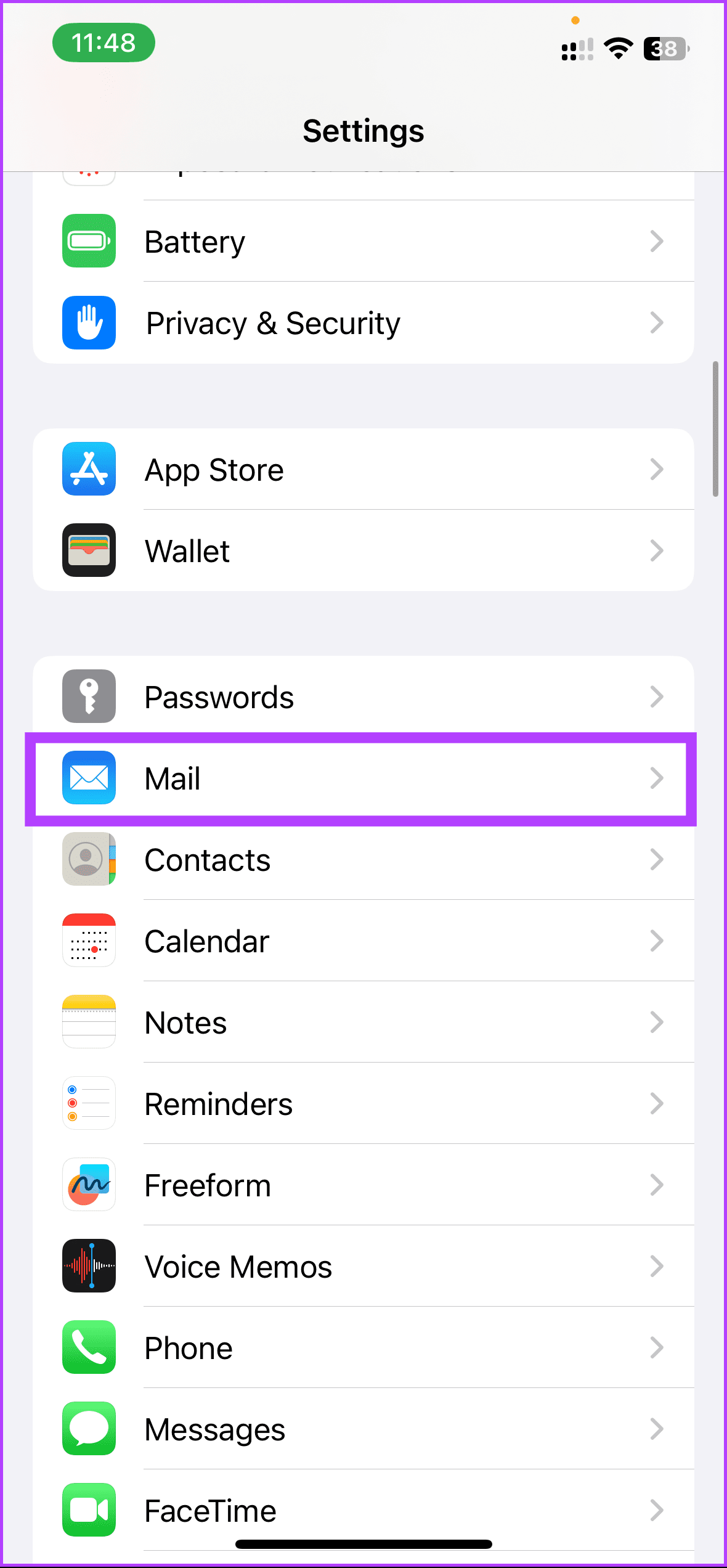
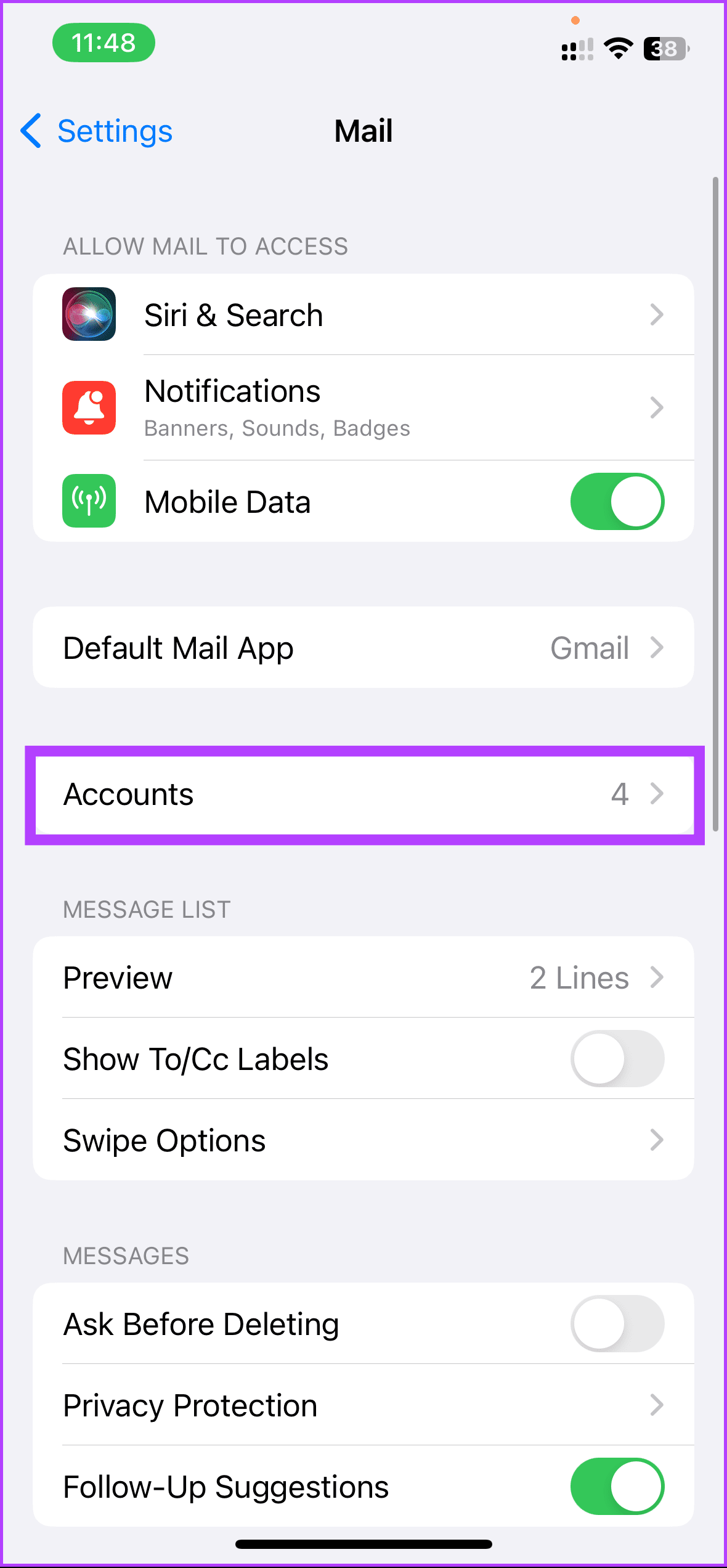
Passo 2 : Na próxima tela, selecione a conta do Gmail para removê-la. Não se preocupe, iremos removê-lo e adicioná-lo novamente. Toque em Excluir conta .
Observação : por padrão, a primeira conta do Gmail (a conta padrão) que você adicionar será listada simplesmente como Gmail. Quaisquer contas adicionais do Gmail serão listadas usando o endereço de e-mail completo.
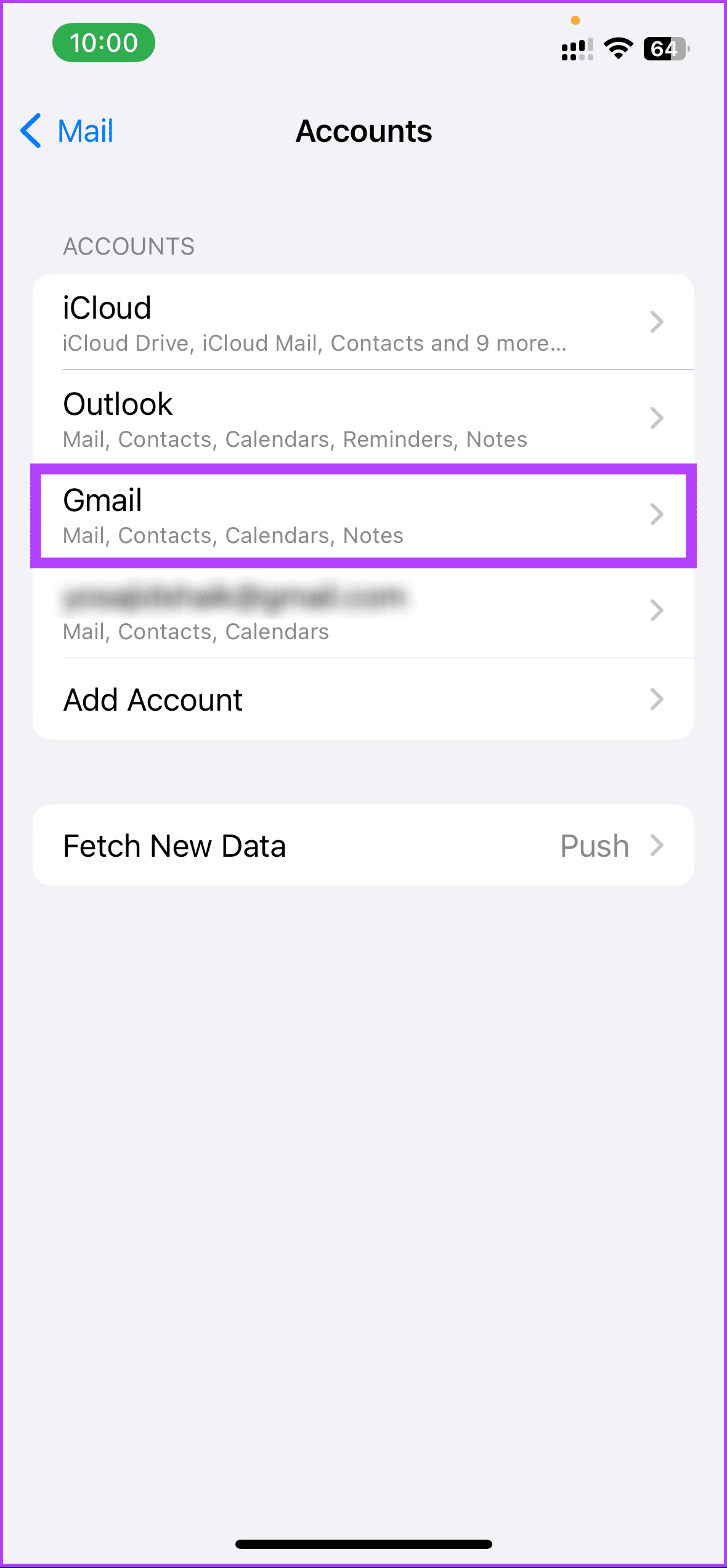
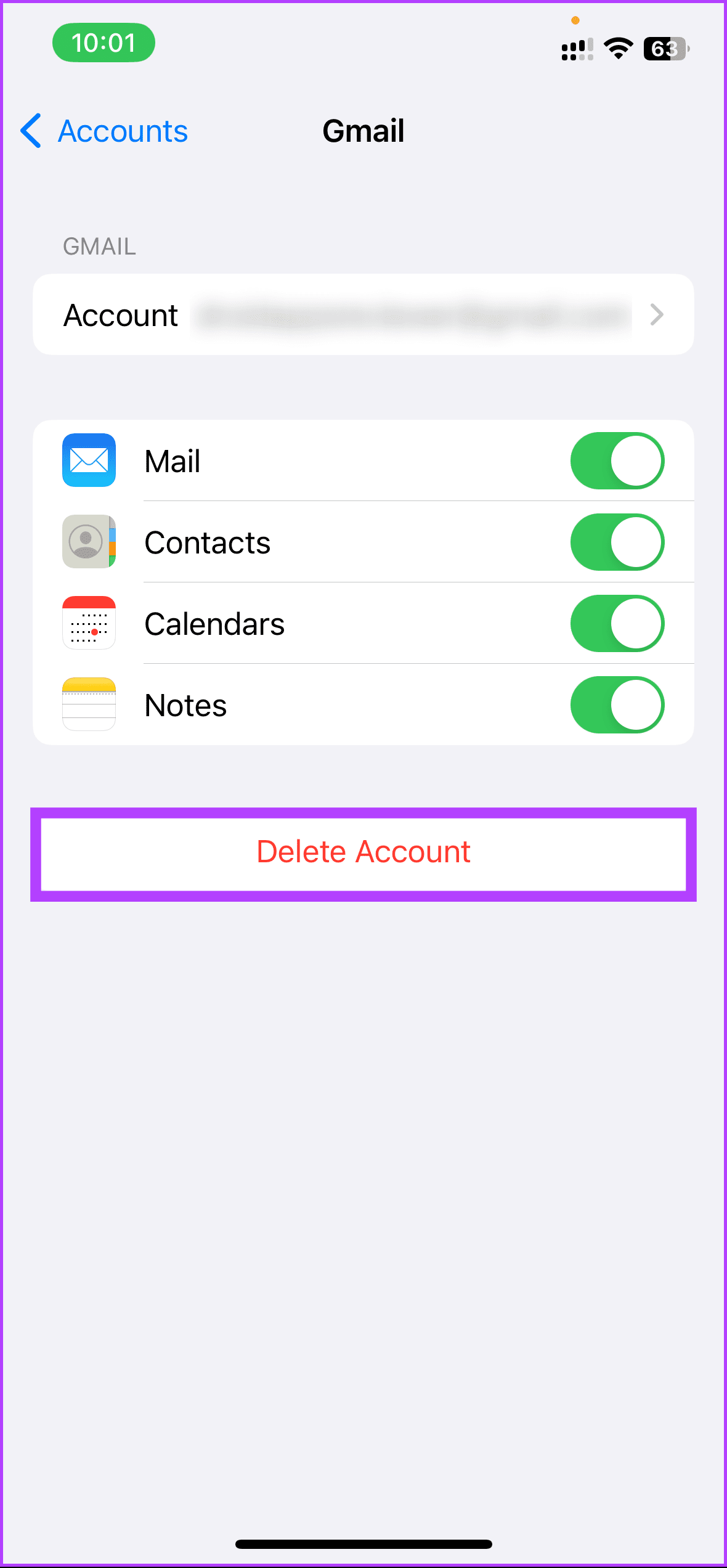
Se você deseja conectar uma nova conta do Google sem sair das existentes, pule as etapas acima e siga as etapas abaixo.
Em Contas, toque em Adicionar conta . Em seguida, selecione Google . Depois de selecionar, insira as credenciais da sua conta e adicione a conta ao seu iPhone.
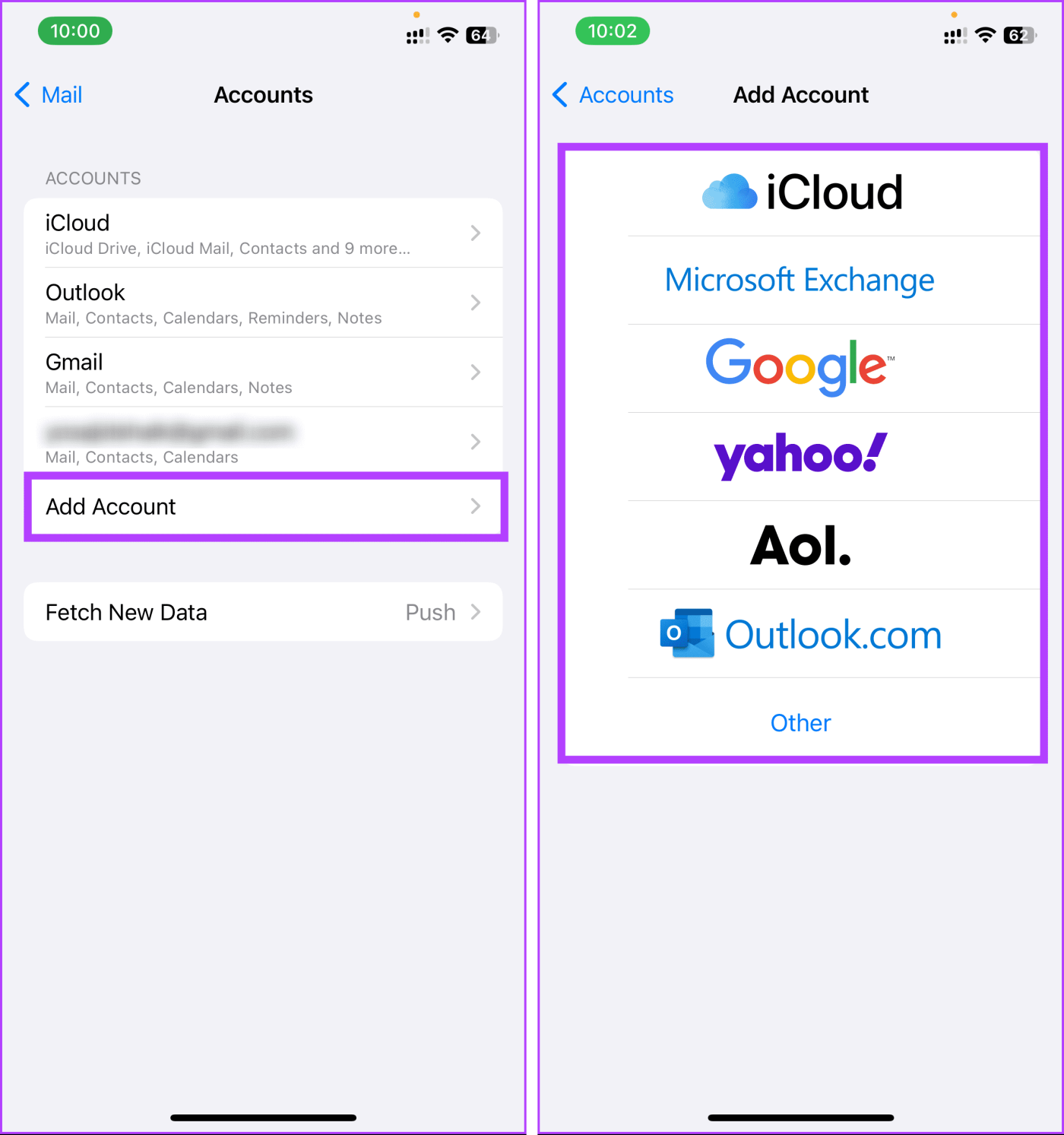
Leia também: Como criar uma Conta do Google para nosso filho
Quer dar um novo começo ao seu perfil do Twitch? Veja como alterar o nome de usuário e o nome de exibição do Twitch com facilidade.
Descubra como alterar o plano de fundo no Microsoft Teams para tornar suas videoconferências mais envolventes e personalizadas.
Não consigo acessar o ChatGPT devido a problemas de login? Aqui estão todos os motivos pelos quais isso acontece, juntamente com 8 maneiras de consertar o login do ChatGPT que não funciona.
Você experimenta picos altos de ping e latência no Valorant? Confira nosso guia e descubra como corrigir problemas de ping alto e atraso no Valorant.
Deseja manter seu aplicativo do YouTube bloqueado e evitar olhares curiosos? Leia isto para saber como colocar uma senha no aplicativo do YouTube.
Descubra como bloquear e desbloquear contatos no Microsoft Teams e explore alternativas para um ambiente de trabalho mais limpo.
Você pode facilmente impedir que alguém entre em contato com você no Messenger. Leia nosso guia dedicado para saber mais sobre as implicações de restringir qualquer contato no Facebook.
Aprenda como cortar sua imagem em formatos incríveis no Canva, incluindo círculo, coração e muito mais. Veja o passo a passo para mobile e desktop.
Obtendo o erro “Ação bloqueada no Instagram”? Consulte este guia passo a passo para remover esta ação foi bloqueada no Instagram usando alguns truques simples!
Descubra como verificar quem viu seus vídeos no Facebook Live e explore as métricas de desempenho com dicas valiosas e atualizadas.








